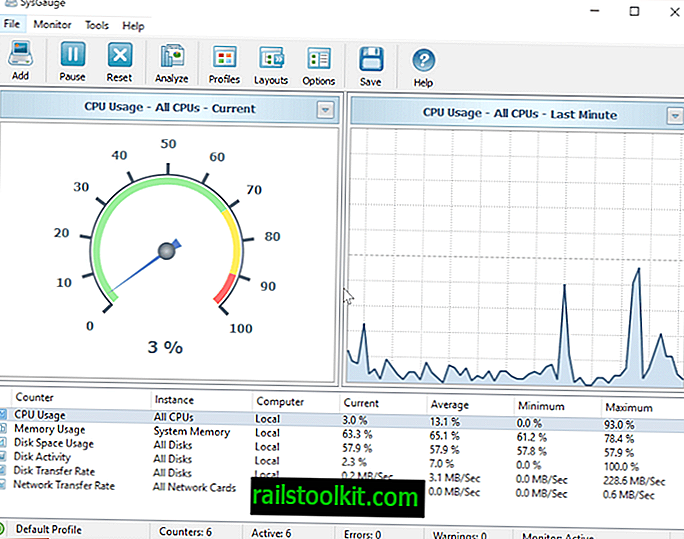최근에 발견 된 Spectre 및 Meltdown 취약점은 BIOS 업데이트를 통해서만 패치 할 수 있습니다. 시스템에 따라 운영 체제, 웹 브라우저 및 기타 소프트웨어 업데이트를 이미 설치하여 취약성을 대상으로하는 잠재적 공격의 공격 경로를 줄일 수 있습니다.
그러나 BIOS도 업데이트해야합니다. 지난 10 년 동안 BIOS 업데이트가 개선되었지만 일반적으로 자동 업데이트 시스템을 사용하여 업데이트를 설치하는 것만 큼 쉽지는 않습니다.
다음은 BIOS 업데이트와 관련하여 필요한 경우 대략적인 개요입니다.
- 마더 보드 및 BIOS 제조업체 및 모델을 식별하십시오.
- 제조업체 웹 사이트에서 BIOS 파일을 검색하십시오.
- 설치 프로세스 작동 방식을 확인하고 업데이트를 설치하십시오.
마더 보드 제조업체 및 모델 식별

마더 보드를 식별하는 몇 가지 옵션이 있습니다. PC를 열고 마더 보드를 직접 보거나 Speccy와 같은 소프트웨어 프로그램을 사용하여 BIOS에서 마더 보드 ID를 확인할 수 있습니다 (보통).
참고 : Speccy는 일반적으로 잘 작동하지만 100 % 확실하게하려면 케이스를 열고 메인 보드에서 메인 보드 ID를 찾으십시오.
휴대용 버전의 Speccy를 다운로드하고 다운로드 및 추출 후에 실행하십시오. 32 비트 및 64 비트가 제공되며 마더 보드 정보는 응용 프로그램의 시작 화면에 직접 표시됩니다.
위의 스크린 샷은 마더 보드 이름 (MSI Z170a Gaming Pro Carbon)과 ID (MS-7a12)입니다. BIOS 업데이트를 검색 할 때 필요한 ID입니다.
제조업체 웹 사이트에서 BIOS 파일 검색

이제 ID를 사용하여 BIOS 업데이트가 있는지 확인하십시오. 제조업체의 웹 사이트를 직접 방문하거나 ID BIOS 업데이트와 같은 검색어를 사용하여 특정 지원을 찾고 페이지를 직접 다운로드하십시오.
당신은 이런 페이지에서 끝납니다. MSI 지원 페이지는 나머지 절차의 예입니다. 최신 BIOS 릴리스의 릴리스 날짜를 확인하십시오. MSI는 업데이트 된 BIOS를 아직 출시하지 않았지만이 취약점을 해결합니다.
BIOS 업데이트는 Z170A MPower Gaming Titanium과 같은 다른 Z170A 마더 보드에서 이미 사용 가능합니다. 그러나 사용할 수 없습니다.
최신 BIOS 파일을 로컬 시스템에 다운로드하십시오. 업데이트를 아직 사용할 수없는 경우 페이지를 책갈피에 추가하고 정기적으로 돌아가서 릴리스되면 다운로드하십시오.
팁 : 많은 주요 제조업체의 BIOS 업데이트에보다 쉽게 액세스하려면 Bleeping Computer의 BIOS 업데이트 목록을 사용하십시오.
설치 프로세스 작동 방식 및 업데이트 설치 방법 알아보기
다음 단계는 제조업체에 크게 좌우됩니다. MSI는 BIOS의 일부인 M-Flash라는 시스템을 사용합니다. BIOS 업데이트에 대한 지침은 일반적으로 지원 페이지 또는 BIOS 다운로드에 포함 된 텍스트 문서로 제공됩니다.
MSI 지원 페이지는 자세한 설치 지침과 YouTube의 비디오가 포함 된 PDF 문서로 연결됩니다.
- 다운로드 한 아카이브를 추출하고 파일을 USB 플래시 드라이브에 복사하십시오.
- MSI 사용자는 BIOS로 부팅해야합니다. 수행 방법은 시스템 시작시 나열됩니다. MSI 마더 보드의 경우 일반적으로 BIOS로 들어가려면이 키를 눌러야합니다. 화면을 모니터링하여 시스템에 맞는 키를 찾으십시오.
- BIOS에있을 때 M-Flash를 선택하십시오.
- "BIOS 및 ME를 업데이트하려면 하나의 파일을 선택하십시오"를 선택하십시오.
- BIOS 파일을 복사 한 USB 저장소를 선택하십시오.
- 설치하려는 BIOS 파일을 선택하십시오 (하나만 있어야 함).
- 프로세스가 완료 될 때까지 기다리십시오. 업그레이드가 진행되는 동안 USB 플래시 드라이브를 제거하거나 시스템 전원을 끄지 마십시오.
- 기기가 자동으로 재설정됩니다.
- BIOS를 다시 입력하고 BIOS 버전을 확인하여 업데이트가 올바르게 적용되었는지 확인하십시오.
DOS로 부팅하고 거기서 BIOS 파일을 설치하여 플래시를 사용할 수도 있습니다. 필요한 DOS 실행 파일이 BIOS 파일과 함께 제공되는지 또는 제조업체 웹 사이트의 다른 곳에서 제공되는지에 따라 다릅니다.
컴퓨터의 마더 보드가 다른 제조업체의 제품이거나 다른 BIOS 유형을 사용하는 경우 프로세스가 다를 수 있습니다.
지금 당신은 : 당신은 이미 컴퓨터의 BIOS를 업데이트 했습니까?